यह wikiHow आपको सिखाता है कि कैसे अपने नाम या उपनाम के साथ आपसे संपर्क करने के लिए, Apple के निजी वॉयस असिस्टेंट सिरी को प्राप्त करें।
कदम
विधि 1 में से 3: iPhone या iPad पर Siri को सक्रिय करना
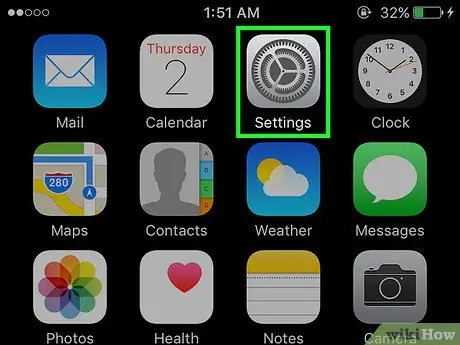
चरण 1. सेटिंग्स खोलें।
यह एक ग्रे ऐप है जिसमें गियर आइकन (⚙️) है और यह आमतौर पर होम स्क्रीन पर होता है।
सुनिश्चित करें कि आप वाई-फाई या मोबाइल नेटवर्क से जुड़े हैं और "हवाई जहाज मोड" अक्षम है। सिरी को काम करने के लिए इंटरनेट की आवश्यकता होती है।
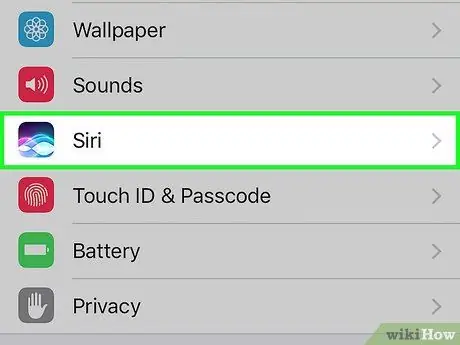
चरण 2. नीचे स्क्रॉल करें और Siri पर टैप करें।
यह "सामान्य" और "बैटरी" मेनू के समान खंड में है।
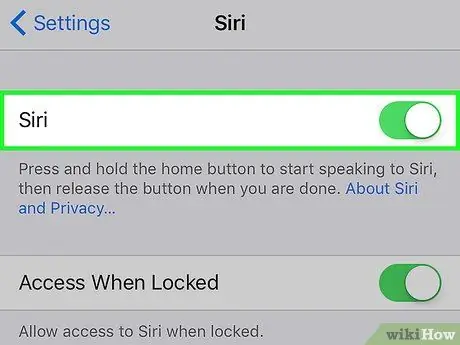
चरण 3. "सिरी" को "चालू" स्थिति में स्लाइड करें।
बटन हरा हो जाएगा।
- चालू करो लॉक होने पर एक्सेस करें (लॉक होने पर एक्सेस) सिरी का उपयोग करने के लिए जब फोन लॉक मोड में हो।
- चालू करो "अरे सिरी" की अनुमति दें (अनुमति दें "अरे सिरी") डिवाइस पर केवल "अरे सिरी" कहकर सिरी तक पहुंचने के लिए।

चरण 4. भाषा टैप करें।
यह मेनू के अंतिम खंड में है।
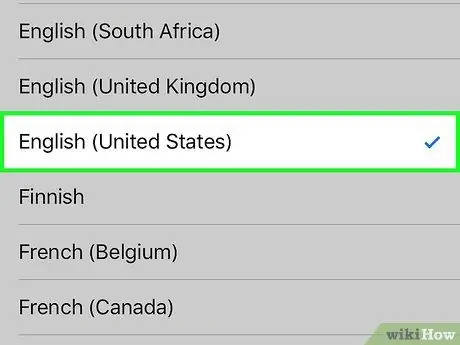
चरण 5. एक भाषा चुनें।
ऐसा करने के लिए, उस भाषा पर टैप करें जिसका आप उपयोग करना चाहते हैं।
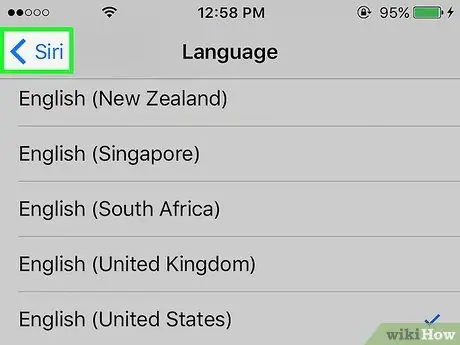
चरण 6. सिरी टैप करें।
यह स्क्रीन के ऊपरी-बाएँ कोने में है।
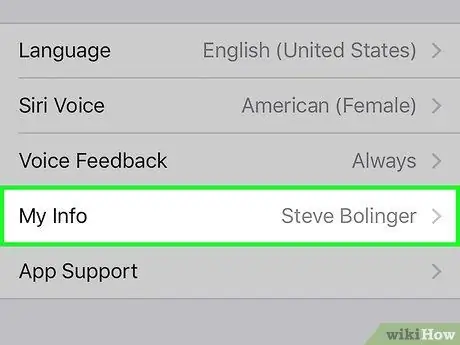
Step 7. My Info पर टैप करें।
यह मेनू के अंत में है।
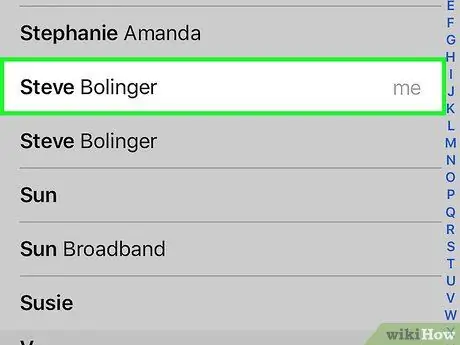
चरण 8. अपनी संपर्क जानकारी पर टैप करें।
यह कदम सिरी को बताएगा कि आपकी कौन सी जानकारी है।
- सिरी नाम डायल करने और पत्र भेजने जैसे आदेशों को निष्पादित करने के लिए संपर्क जानकारी का उपयोग करता है।
- यदि आपने अपना स्वयं का संपर्क कार्ड नहीं बनाया है, तो होम स्क्रीन से संपर्क ऐप खोलें, टैप करें +, जानकारी दर्ज करें, और टैप करें किया हुआ (ख़त्म होना)।
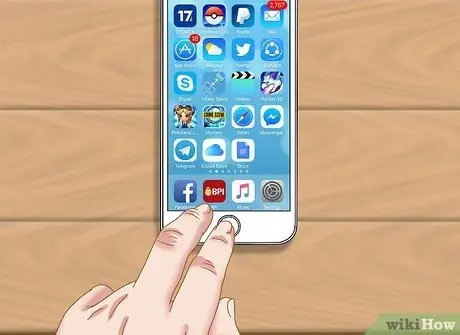
चरण 9. होम बटन दबाएं।
यह स्क्रीन के नीचे, डिवाइस के चेहरे पर गोलाकार बटन है। अब आप अपने डिवाइस पर सिरी का उपयोग कर सकते हैं।
विधि २ का ३: मैक पर सिरी को सक्षम करना
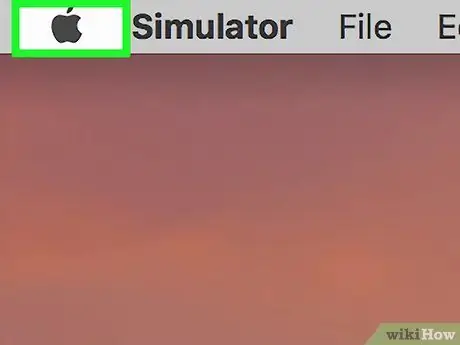
चरण 1. Apple मेनू पर क्लिक करें।
यह स्क्रीन के ऊपर बाईं ओर एक काले सेब के आकार का आइकन है।
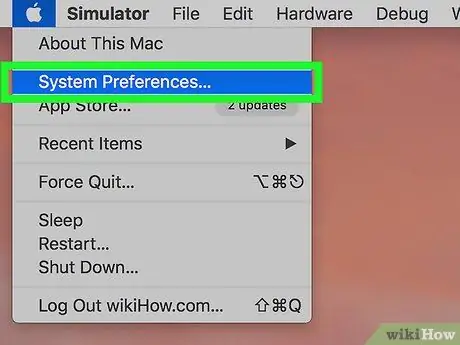
चरण 2. सिस्टम वरीयताएँ क्लिक करें।
यह ड्रॉप-डाउन मेनू में दूसरा खंड है।
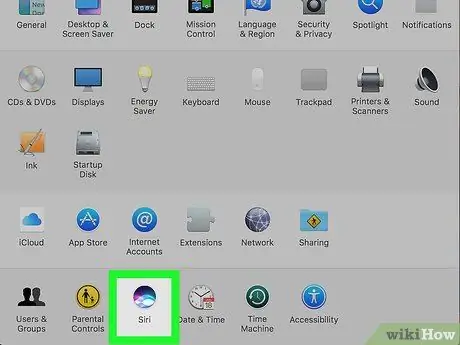
चरण 3. सिरी पर क्लिक करें।
यह मेनू के नीचे बाईं ओर है।
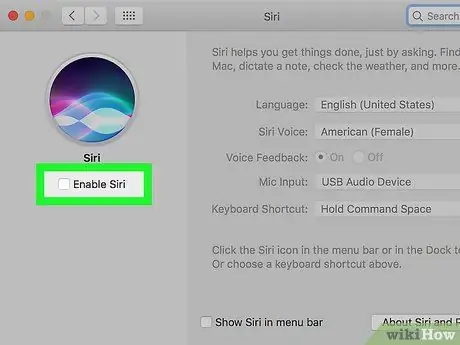
चरण 4. "सिरी सक्षम करें" (सिरी को सक्षम करें) पर टिक करें।
यह विकल्प डायलॉग बॉक्स के बाएँ फलक में है।
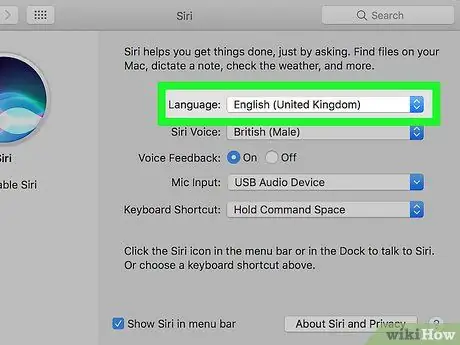
चरण 5. भाषा मेनू पर क्लिक करें।
यह डायलॉग बॉक्स फलक के ऊपर दाईं ओर स्थित है।
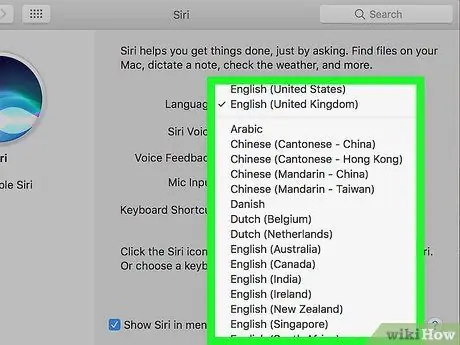
चरण 6. भाषा का चयन करें।
ऐसा करने के लिए, ड्रॉप-डाउन मेनू में उस भाषा पर क्लिक करें जिसका आप उपयोग करना चाहते हैं।
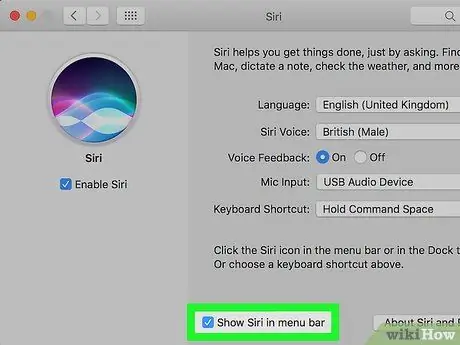
चरण 7. चेक "मेन्यू बार में सिरी दिखाएँ" (मेनू बार में सिरी दिखाएँ)।
यह डायलॉग बॉक्स के दाएँ फलक के नीचे स्थित है।
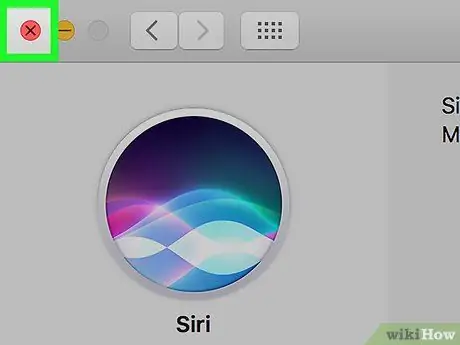
चरण 8. संवाद बॉक्स बंद करें।
ऐसा करने के लिए, ऊपरी बाएँ कोने में लाल बिंदु पर क्लिक करें। सिरी अब मैक पर सक्रिय है।
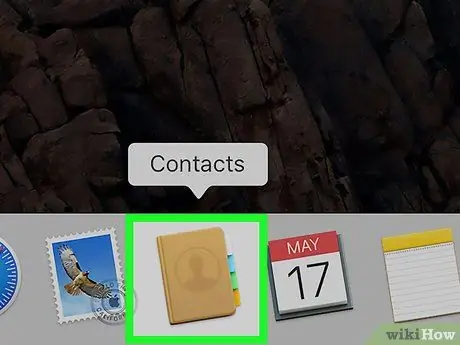
चरण 9. संपर्क ऐप खोलें।
इस ऐप में एक व्यक्ति के सिल्हूट के साथ एक भूरे रंग का आइकन है और दाईं ओर एक रंगीन लेबल है।
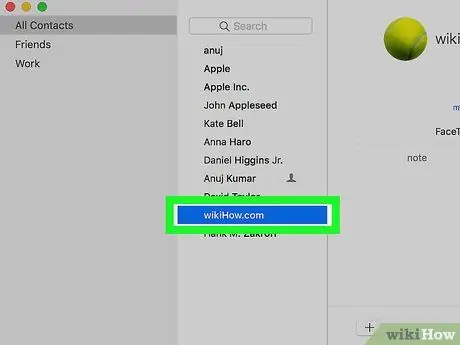
चरण 10. संपर्क जानकारी पर क्लिक करें।
सिरी आपकी संपर्क जानकारी का उपयोग नामों को कॉल करने और ईमेल भेजने जैसे आदेशों को निष्पादित करने के लिए करता है।
यदि आपने अपना स्वयं का संपर्क कार्ड नहीं बनाया है, तो क्लिक करें +, जानकारी दर्ज करें, और क्लिक करें किया हुआ.
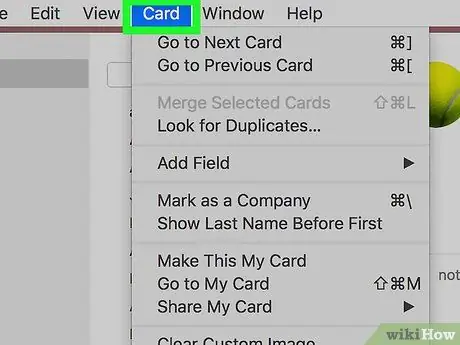
चरण 11. कार्ड पर क्लिक करें।
यह स्क्रीन के शीर्ष पर मेनू बार है।
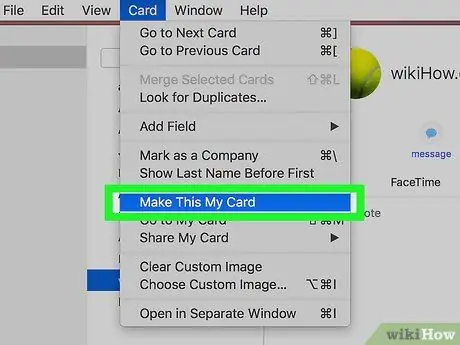
Step 12. Make This My Card पर क्लिक करें।
यह स्क्रीन के केंद्र में है। सिरी को अब "पता" होगा कि आप कौन हैं।
विधि 3 का 3: सिरी को बताएं कि आपको कैसे कॉल करें
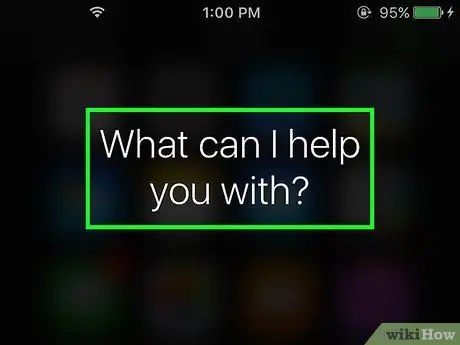
चरण 1. सिरी को सक्रिय करें।
ऐसा होम बटन को तब तक दबाकर रखें जब तक आपको "मैं आपकी क्या मदद कर सकता हूं?" वाक्य दिखाई न दे। (मैं आपके लिए क्या कर सकता हूं?) स्क्रीन पर या "अरे सिरी" कहकर, यदि आपके पास वॉयस एक्टिवेशन फंक्शन सक्रिय है।
मैक पर, स्क्रीन के ऊपरी-दाएँ कोने में, मेनू बार में सिरी आइकन पर क्लिक करें।
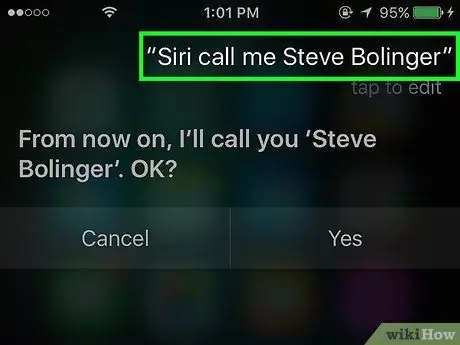
चरण 2. सिरी को अपना उपनाम बताएं।
अपने डिवाइस के माइक्रोफ़ोन में स्पष्ट रूप से बोलें और कहें, "सिरी, मुझे कॉल करें …" (सिरी, मुझे कॉल करें …) उसके बाद वह नाम या उपनाम जिसका आप उपयोग करना चाहते हैं।
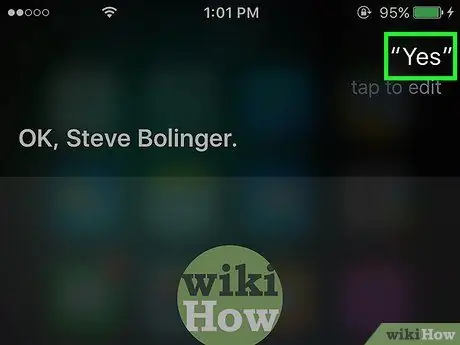
चरण 3. "ठीक है" कहें।
सिरी आपके उपनाम की पुष्टि करेगा। अगर उसने जो कहा वह सही था, तो अपने डिवाइस के माइक्रोफ़ोन में "ओके" कहें।
- यदि सिरी सही नहीं लगती है, तो "नहीं" कहें और फिर से प्रयास करें, इस बार इसे धीरे-धीरे और अधिक स्पष्ट रूप से कहें।
-
यदि सिरी को आपके नाम का उच्चारण करने में समस्या हो रही है, तो अपने होम/डेस्कटॉप स्क्रीन से संपर्क ऐप खोलें।
- आईफोन या आईपैड पर स्क्रीन के शीर्ष पर नाम पर टैप करें (इसके नीचे "माई कार्ड" शब्द दिखाई देगा)। मैक पर, क्लिक करें कार्ड फिर माई कार्ड पर जाएं (मेरे कार्ड पर जाएं)।
- पर क्लिक करें या टैप करें संपादित करें. यह डिवाइस के ऊपरी दाएं कोने में है, और मैक पर निचले दाएं कोने में है।
- IPhone या iPad पर, नीचे स्क्रॉल करें और क्लिक करें या टैप करें क्षेत्र जोड़ें (बॉक्स जोड़ें)। मैक पर, क्लिक करें कार्ड तब दबायें क्षेत्र जोड़ें.
- नल ध्वन्यात्मक [पहला या अंतिम] नाम अपने iPhone या iPad पर। मैक पर, क्लिक करें ध्वन्यात्मक प्रथम/अंतिम नाम.
- कार्ड के शीर्ष तक स्क्रॉल करें और जोड़े गए फ़ोनेटिक बॉक्स पर क्लिक करें या टैप करें।
- अपना नाम ध्वन्यात्मक रूप से लिखें।
- क्लिक करें या टैप करें किया हुआ''. यह आपके iPhone या iPad के ऊपरी-दाएँ कोने में और आपके Mac के निचले-दाएँ कोने में है।







